Autor:
Laura McKinney
Fecha De Creación:
2 Abril 2021
Fecha De Actualización:
1 Mes De Julio 2024

Contenido
El wikiHow de hoy te enseñará cómo ver las Historias de Snapchat, que son instantáneas que los amigos publican en sus páginas de perfil (incluida la tuya). Las Historias de Snapchat estarán visibles durante 24 horas después de su publicación. Si quieres ver lo que los usuarios y patrocinadores de Snapchat publican al azar en sus Historias, puedes echar un vistazo a las noticias públicas.
Pasos
Método 1 de 3: mira las noticias de otras personas
Snapchat. Toque la aplicación Snapchat con el icono de fantasma blanco sobre un fondo amarillo. La cámara de Snapchat se abrirá si ha iniciado sesión en Snapchat.
- Si no ha iniciado sesión en Snapchat, primero deberá tocar INICIAR SESIÓN, ingrese su dirección de correo electrónico y contraseña para continuar.

Snapchat. Toque la aplicación Snapchat con el icono de fantasma blanco sobre un fondo amarillo. La cámara de Snapchat se abrirá si ha iniciado sesión en Snapchat.- Si no ha iniciado sesión en Snapchat, primero deberá tocar INICIAR SESIÓN Luego ingrese su dirección de correo electrónico y contraseña para continuar.
Snapchat. Toque la aplicación Snapchat con el icono de fantasma blanco sobre un fondo amarillo. La cámara de Snapchat se abrirá si ha iniciado sesión en Snapchat.
- Si no ha iniciado sesión en Snapchat, primero deberá tocar INICIAR SESIÓN Luego ingrese su dirección de correo electrónico y contraseña para continuar.

Haga clic en la pestaña "Descubrir" con el icono blanco de dos marcos en la esquina inferior derecha de la pantalla. Aparecerá la página Descubrir, donde puede ver noticias de Snapchat de celebridades, noticias de tiendas y eventos de vez en cuando (como mítines o festivales, etc.).- Incluso puede ver algunas Historias de su lista de amigos.
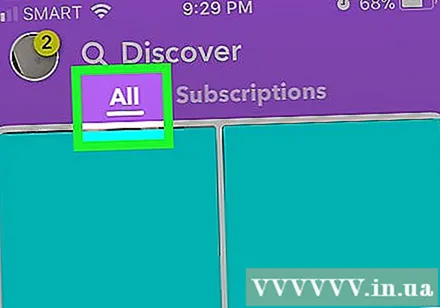
Explore las noticias públicas. Desplácese hacia abajo en la lista de Historias públicas hasta que encuentre algo para ver.
Seleccione Historia. Haga clic en la historia que desea ver para abrirla. Las noticias comenzarán a reproducirse de inmediato.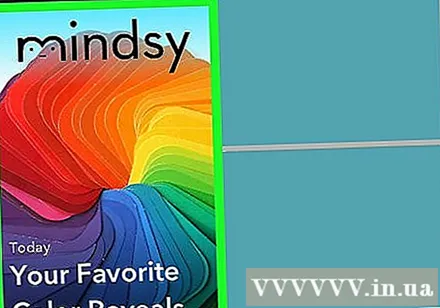
Navega por la historia. Haga clic en el lado izquierdo de la pantalla para volver al segmento de la historia anterior, mientras que al hacer clic en el lado derecho de la pantalla, se saltará al siguiente segmento de la historia.
- Cuando termine de ver la historia actual, se le redirigirá automáticamente a la siguiente historia disponible.
- Ocasionalmente, aparecerán anuncios entre las noticias o en el medio si está viendo un segmento de noticias. Puede omitir presionando el lado derecho de la pantalla.
Consejo
- Al ver el mensaje de un usuario, puede hacer clic en Charla en la parte inferior de la pantalla para enviar el complemento de texto a esa historia.
Advertencia
- Las historias de usuario desaparecerán 24 horas después de su publicación.



